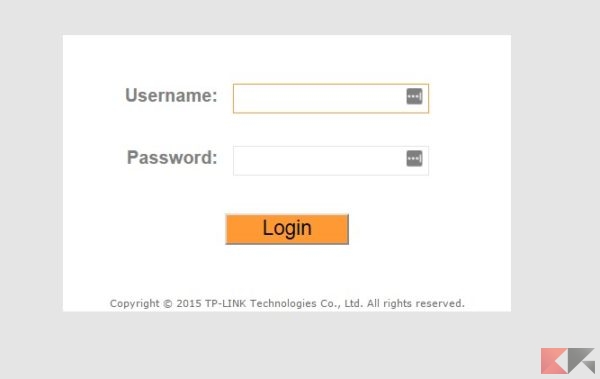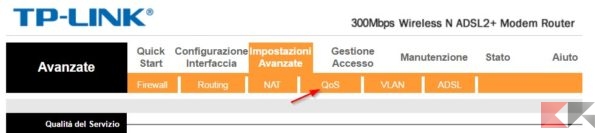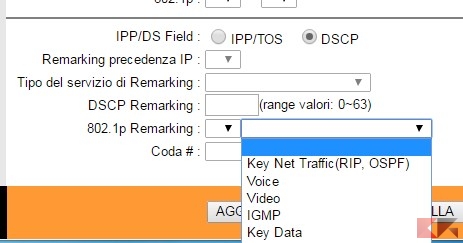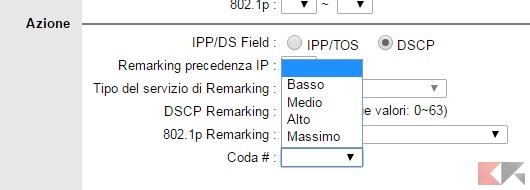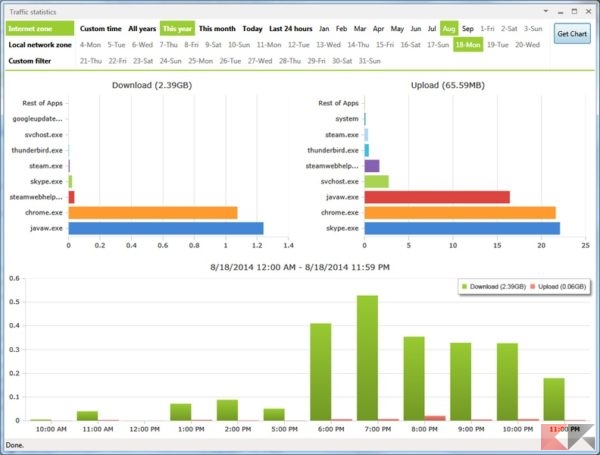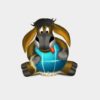Se notiamo dei rallentamenti della connessione mentre altri PC o dispositivi della casa sono connessi alla nostra rete, potrebbe essere a causa della saturazione della stessa. Anche con una rete WiFi molto veloce siamo comunque vincolati alla velocità massima della linea ADSL. Se un utente della rete sta scaricando un file particolarmente grande, sarà molto difficile (se non impossibile) per gli altri dispositivi navigare correttamente. Come fare quindi per limitare la banda WiFi per alcuni dispositivi? Come rendere più “equa” la distribuzione della velocità di linea?
In questa pratica guida abbiamo raccolto tutti i metodi utili per limitare la banda WiFi del nostro router, così da non favorire nessun dispositivo della rete ed evitare la saturazione.
Limitare la banda WiFi
QoS
Il metodo più efficace per limitare la banda WiFi è utilizzare un router che supporta il Quality of Service o QoS. Il QoS permette di impostare un limite alla banda utilizzabile per alcuni specifici programmi, protocolli o dispositivi, utile anche per limitare la banda WiFi.
Il QoS può non essere supportato da tutti i router; per scoprire se il nostro router è compatibile accediamo alla pagina di configurazione digitando, in qualsiasi browser, uno dei seguenti indirizzi IP:
- 192.168.1.1
- 192.168.0.1
Se abbiamo fatto tutto correttamente ci apparirà una schermata in cui ci verrà chiesto un username ed una password.
Digitiamo le credenziali per accedere al nostro router. Se nessuno degli indirizzi segnalati funziona o non conosciamo la password per accedere al router possiamo far riferimento alla nostra guida dedicata.
Una volta entrati del router controlliamo tra le voci disponibili se troviamo QoS o Quality of Service nei vari menu. Di solito questa voce è presente nel menu Avanzato, o nella sezione Internet.
Una volta trovato il giusto menu, ci ritroveremo davanti a una tabella dove configurare alcune impostazioni. Le voci cambiano in base al modello di router a disposizione, ma servirà spesso conoscere l’indirizzo IP del PC da limitare e/o il suo MAC Address.
Queste informazioni possiamo recuperarle leggendo la nostra guida dedicata.
Una volta in possesso dell’indirizzo IP o del MAC Address non ci resterà che creare una regola che preveda il tipo di dati passanti (Voce, Video o altri)….
…e la priorità da assegnare (Minimo, medio o massimo).
Quando assegniamo una priorità ad un particolare PC, esso potrà sfruttare tutta la banda solo se altri dispositivi con priorità maggiore non sono attivi, altrimenti verrà limitato.
NetLimiter
NetLimiter è un programma per Windows in grado di sostituire egregiamente il QoS da router, così da poter limitare la banda WiFi con un comodo programma. Oltre a limitare la banda per tutti i dispositivi della rete, permette di controllare quali programmi occupano più banda anche su base giornaliera o settimanale, con la possibilità di limitare solo il programma e non tutto il PC.
NetLimiter è uno strumento davvero potente, ma non è disponibile gratuitamente; possiamo provarlo per 30 giorni gratis, poi servirà una licenza per attivarlo.
Possiamo scaricare NetLimiter dal seguente link.
DOWNLOAD | NetLimiter
Limitare singoli programmi
Se agire tramite QoS è troppo complesso, possiamo limitare la banda WiFi e della rete impostando dei limiti ai programmi più esosi dal punto di vista della velocità di connessione, nello specifico i programmi per scaricare torrent e file.
Per limitare la banda ai programmi che scaricano i torrent basta leggere il nostro articolo dedicato.
Per limitare la banda mentre scarichiamo tramite eMule basta leggere il nostro articolo dedicato.
Potenziare il segnale WiFi
Il QoS, NetLimiter e i limiti per i programmi non sono serviti? Navighiamo sempre lentamente? Forse il problema è nel WiFi. Possiamo utilizzare le guide segnalate in basso per provare a migliorare la nostra connessione WiFi.
Se nemmeno con queste guide riusciamo a risolvere, forse è il momento di acquistare un nuovo router. Ecco di seguito la guida all’acquisto firmata Chimera Revo.